Ang Application Guard para sa Edge ay isang mahusay na paraan upang panatilihing ligtas ang iyong computer mula sa malisyosong software. Sa pamamagitan ng pagpapagana ng kopya at i-paste, madali mong mailipat ang data mula sa isang application patungo sa isa pa nang hindi kinakailangang mag-alala tungkol sa seguridad ng iyong impormasyon. Narito kung paano paganahin ang kopyahin at i-paste gamit ang Application Guard para sa Edge. 1. Buksan ang browser ng Microsoft Edge. 2. Mag-click sa tatlong tuldok sa kanang sulok sa itaas ng screen. 3. Piliin ang 'Mga Setting' mula sa drop-down na menu. 4. Mag-click sa 'Mga advanced na setting.' 5. Sa ilalim ng seksyong 'Seguridad', paganahin ang setting ng 'Application Guard'. 6. I-restart ang browser ng Microsoft Edge. Kapag na-enable mo na ang Application Guard para sa Edge, maaari mong simulan ang paggamit ng copy at paste para maglipat ng data sa pagitan ng mga application. Upang gawin ito, i-highlight lang ang text o data na gusto mong kopyahin, pagkatapos ay pindutin ang 'Ctrl + C' sa iyong keyboard. Susunod, buksan ang application kung saan mo gustong i-paste ang data, pagkatapos ay pindutin ang 'Ctrl + V' sa iyong keyboard. Ang data ay ililipat sa bagong application. Ang Application Guard para sa Edge ay isang mahusay na paraan upang panatilihing ligtas ang iyong computer mula sa malisyosong software. Sa pamamagitan ng pagpapagana ng kopya at i-paste, madali mong mailipat ang data mula sa isang application patungo sa isa pa nang hindi kinakailangang mag-alala tungkol sa seguridad ng iyong impormasyon. Sundin ang mga hakbang sa itaas upang paganahin ang kopyahin at i-paste gamit ang Application Guard para sa Edge.
Ipinapakita ng artikulong ito kung paano paganahin o huwag paganahin ang kopyahin at i-paste gamit ang Application Guard sa Edge . Tinutulungan ng Microsoft Defender Application Guard ang mga user na protektahan ang kanilang mga computer system mula sa mga cyber attack. Ang tampok na ito ay magagamit sa enterprise na bersyon ng Windows operating system. Ang layunin ng pagbuo ng teknolohiyang ito ay protektahan ang mga computer system sa isang organisasyon mula sa mga pag-atake ng mga virus at malware. Pinapatakbo nito ang Microsoft Edge sa isang nakahiwalay na lalagyan na may suporta sa Hyper-V. Dahil dito, nananatiling hindi pinagana ang ilang feature gaya ng copy at paste hanggang sa paganahin mo ang mga ito para sa Application Guard para sa Edge.

Paano paganahin o huwag paganahin ang kopyahin at i-paste gamit ang Application Guard para sa Edge
Habang nagtatrabaho sa isang organisasyon, maaaring bumisita ang mga empleyado sa mga hindi pinagkakatiwalaang website. Ang mga hindi pinagkakatiwalaang website ay nagdudulot ng malubhang banta sa isang organisasyon dahil ang pagbisita sa mga naturang website ay maaaring humantong sa pag-install ng malware sa computer system. Binubuksan ng Microsoft Defender Application Guard ang mga hindi pinagkakatiwalaan o hindi ligtas na mga website na ito sa isang sandboxed virtual na kapaligiran, na inaalis ang panganib ng pag-atake ng virus o malware. Upang magamit ang teknolohiyang ito, dapat na pinagana ang Hyper-V sa iyong system. Maaari mong i-install ang Microsoft Defender Application Guard sa pamamagitan ng Windows Advanced Features. Kung gusto mong kopyahin at i-paste ang data habang ginagamit ang Edge sa isang nakahiwalay na virtual na kapaligiran, ipapakita sa iyo ng artikulong ito kung paano paganahin o huwag paganahin ang kopyahin at i-paste gamit ang Application Guard para sa Edge .
Maaari mong paganahin o huwag paganahin ang tampok na ito sa pamamagitan ng:
- Mga setting
- Editor ng Registry
Sinasaklaw namin ang parehong mga pamamaraan sa ibaba:
1] Paganahin ang kopyahin at i-paste gamit ang Application Guard para sa Edge sa pamamagitan ng mga setting.
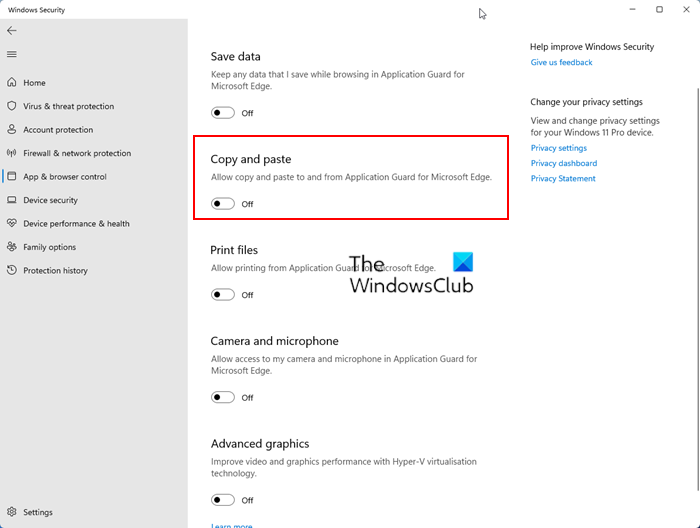
Kailangan mong mag-sign in sa iyong Windows computer gamit ang isang administrator account. Sundin ang mga tagubilin sa ibaba:
- I-click ang 'Search Windows' at i-type ang 'Windows Security'.
- Pumili Seguridad ng Windows mula sa mga resulta ng paghahanap.
- Pumili Pamamahala ng app at browser .
- Mag-click sa Baguhin ang mga setting ng Application Guard link sa ilalim Isolated View seksyon.
- Buksan Kopyahin at i-paste lumipat.
Kung gusto mong i-disable ang feature na ito, i-off Kopyahin at i-paste lumipat.
2] Paganahin o huwag paganahin ang kopyahin at i-paste gamit ang Application Guard para sa Edge sa pamamagitan ng Registry Editor.
Ang pamamaraang ito ay nangangailangan ng pagbabago sa Windows registry. Samakatuwid, bago magpatuloy, inirerekomenda namin na lumikha ka ng system restore point at i-backup ang iyong registry. Ang paglikha ng isang restore point ay makakatulong sa iyong bumalik sa dating gumaganang estado kung may anumang problema na nangyari sa iyong system.
Sundin nang mabuti ang mga tagubilin sa ibaba.
i-click Win + R mga susi upang mabuksan tumatakbo command field. Uri regedit sa Run command box at i-click ang OK. Makakatanggap ka ng UAC prompt. I-click Oo .
Kapag nagbukas ang Registry Editor, kopyahin ang sumusunod na landas at i-paste ito sa address bar ng Registry Editor. tamaan pumapasok .
virtual manager ng display|_+_|
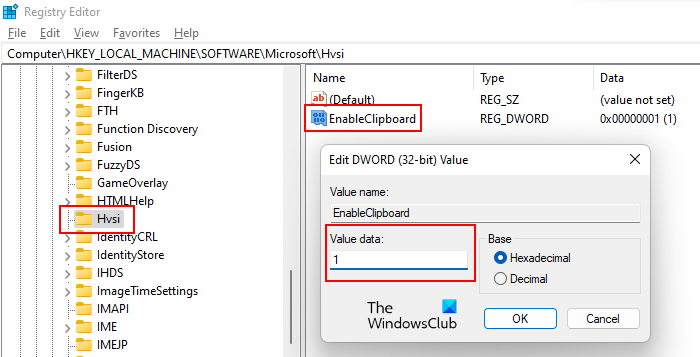
Ngayon palawakin Microsoft key sa pamamagitan ng pag-double click dito. Ngayon maghanap Hvsi Buong konstruksyon. Kung hindi available ang subkey, dapat itong gawin. Upang gawin ito, mag-right-click sa Microsoft key at mag-navigate sa ' Bago > Key '. Pangalanan ang bagong likhang key na Hvsi. Piliin ngayon ang Hvsi key. Dapat ay pinangalanang halaga Paganahin ang Clipboard sa kanang bahagi. Kung hindi, gawin ito nang manu-mano. Upang gawin ito, mag-right click sa isang bakanteng espasyo sa kanang bahagi at mag-navigate sa ' Bago > DWORD Value (32-bit) '. Tawagan itong bagong likhang halaga Paganahin ang Clipboard .
Ngayon i-double click ang EnableClipboard na halaga at i-type isa sa kanyang Halaga ng data . I-click AYOS upang i-save ang mga pagbabago. Isara ang Registry Editor at i-restart ang iyong computer.
Kung gusto mong i-disable muli ang feature na ito, baguhin ang setting mula 1 hanggang 0 at i-restart ang iyong computer.
Paano ko malalaman kung pinagana ang Application Guard?
Upang malaman kung ang Application Guard ay pinagana sa iyong system, buksan ang Windows Components sa pamamagitan ng Control Panel at hanapin Microsoft Defender Application Guard . Kung ang checkbox ay may check, ang Application Guard ay pinagana sa iyong system, kung hindi, ito ay hindi pinagana.
Sana makatulong ito.
Magbasa pa : Paganahin ang camera at mikropono sa Microsoft Defender Application Guard para sa Edge.







![Hindi nag-i-install ang Firefox sa Windows 11/10 [Ayusin]](https://prankmike.com/img/firefox/B0/firefox-not-installing-on-windows-11-10-fix-1.jpg)







